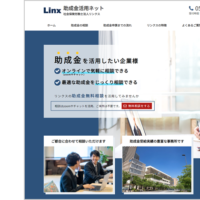一人事務所であれ、スタッフを雇用しての複数人事務所であれ、ウェブサイトの運用を事務所内部で進めていくときは、各種情報の管理や共有が大事です。
管理・共有といっても、ドメインやサーバーの契約情報やWordPressなど更新システムのログイン情報、そして記事の追加やアクセス解析の見方など、大事な情報は事務所内でまとめて保管しておこうという、それだけの話です。
ウェブ活用のための情報はしだいにわかりにくくなる
士業事務所でウェブ営業を展開していくケースでは、最初はドメインとレンタルサーバーの情報だけ把握していれば何とかなるため(そして事務所開業直後は一人事務所であることが大半のため)、情報をなんとなくメモした紙が一枚あるだけで事足ります。
ところが、ウェブサイトの数が増えてソーシャルメディアやウェブ上のツール、クラウド等の活用まで絡んでくるようになると、それらの情報を一覧できるようにしておかなければ、何が何の情報だったのか、どのユーザー名やパスワードがどのサービスで使われているのか、しだいによくわからなくなってきます。
また、一人事務所から複数人の事務所へ事務所の規模を拡大するとき、ウェブ営業に関する情報が整頓されていないと、新たなウェブ担当スタッフへの引き継ぎがスムーズにいきません。
※ウェブ担当スタッフを置く状況で生じがちな問題点については、ホームページ担当スタッフを置くメリットとデメリットをご参照ください。
そこで、ウェブサイトやSNSなど事務所として活用する各種ウェブツールについては、何らかの方法で情報をまとめておき、引継ぎが生じたときにもわかりやすいように管理しておくことが大事になってきます。
※ただし、一元化した情報を安全性の低い方法で管理してしまうと、ウェブ上で展開するすべてのコンテンツが脅威にさらされることになるのは言うまでもありません。
簡単的なウェブ運用マニュアルの整備
マニュアル作成というと結構手間のかかるイメージを抱かれるかもしれませんが、以下の方法であれば、かなり楽に、かつ、コストもかからずに作ることができます。(Windowsの場合の手順です)
1.Snippingツールで作業中の画像を切り出す
まず、作業中の画面(の一部)を切り出しやすいように、ソフトを準備します。切り出すためのソフトは、WindowsならWindowsアクセサリの欄に最初からSnipping Toolというソフトがあります。これを使えば、新たに購入する必要はありません。

このSnipping Toolを右クリックして「タスクバーにピン留めする」を選択します。

これで、デスクトップ画面の下にk必ずSnipping Toolが並ぶようになrます。どんなソフトを使っているときでも、クリック1つで画面を切り出しやすくなりました。

後は、日常的に活用しているウェブ上のサービスやシステムごとに、ログイン画面や使用画面をSnipping Toolで切り出して画像保存します。
画面上で保存したい箇所が生じたら、Snipping Toolのマークをクリックします。すると下のようなウインドウが開きますので、「新規作成」ボタンをクリックします。

画面が半透明に白くなって、切り出したい部分の指定を求められます。マウスのボタンを押しながら切り出しに必要な範囲を指定します。

マウスのボタンから手を離すと、その部分を画像として保存できるようになります。フロッピーディスク(懐かしい)のアイコンをクリックして、適当な名前を付けて保存します(いったんデスクトップに保存してしまっても構いません)。

まずは、このSnipping Toolで切り出しながら、1.png、2.pngなど簡単な名前で作業の順番がわかるように、どんどん画像を切り出します。
2.Wordに放り込みながら注釈を付ける
Snipping Toolでの切り出しが完了したら、OfficeのWordを開いてそれらの画像をマウスで放り込みつつ、画像下に注意書きを追加していけばマニュアルの完成です。(PowerPointが慣れている人ならそちらでも構いませんが、後から入ってきたスタッフとの情報共有などを考慮すると、Wordのほうが汎用性高いかなという気がします)

この方法で画像付きの簡易マニュアルを随時作っていけば、事務所内でウェブ担当スタッフが交代するときでも、操作方法の説明など余計な手間や作業の迷いが生まれないので無駄がありません。
マニュアル作成の方法をマニュアル化する
上記ではSnipping Toolのピン留め方法を含めて紹介しているため手順が多く感じますが、実際は
- 切り出しが必要な画面が表示されているときにSnipping Toolボタンを押して切り出し保存
- Wordファイルなどへどんどん配置する(マウスでドラッグ&ドロップで引っつかんで放り込むだけ)
という2つの手順だけなので、それほど面倒は感じないはずです。
複数人がウェブ担当者となりうる士業事務所さんにおいては、まずこの簡単なマニュアル作成方法自体をマニュアル化しつつ、スタッフ間で情報共有を図るのはいかがてしょうか。
Windowsに必ず入っているSnipping Toolを使って、士業事務所さんなら必ず揃えているはずのWordに貼り付けて説明書きを入れる。新しいソフトの使い方を覚えたり、新たに必要なものを購入する必要もありませんから、まさに「いますぐできる方法」です。
関連性の高い記事
IWAMOTO
最新記事 by IWAMOTO (全て見る)
- 2024年G. W.期間中の休業日について - 2024年4月26日
- 【制作事例】東京都世田谷区の法律事務所様(総合サイト) - 2023年11月13日
- 【制作事例】宮城県仙台市の税理士法人様(総合サイト) - 2023年11月13日